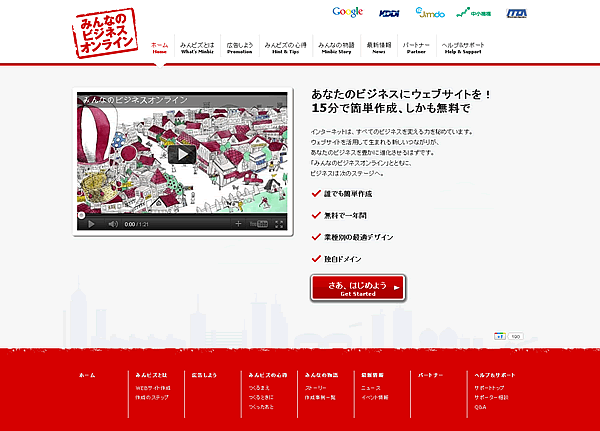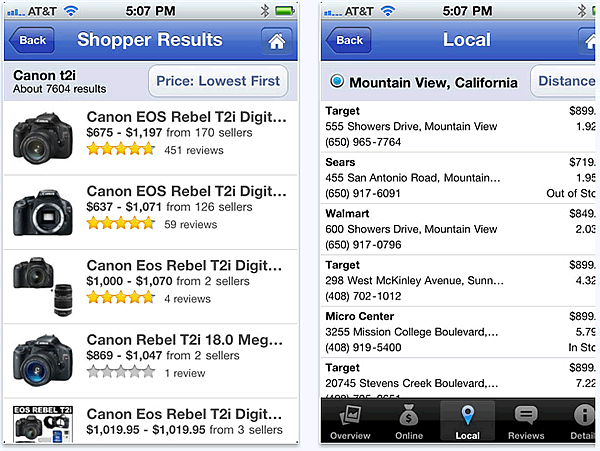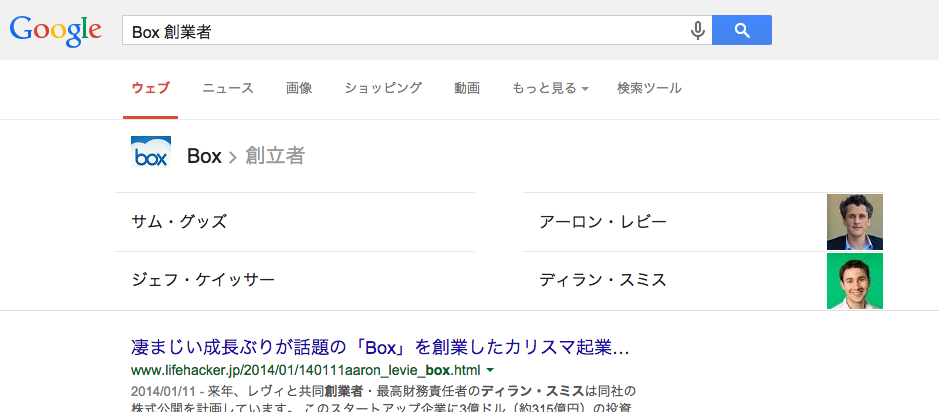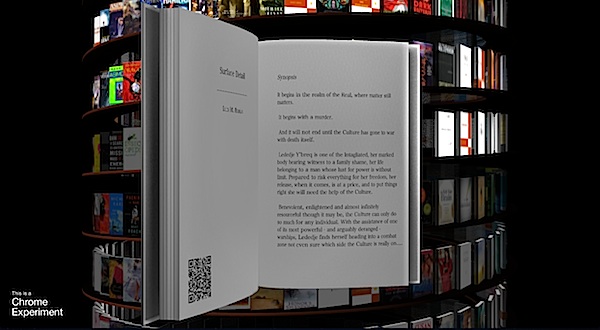お世話になっているEストアーのショップサーブが、この度、Google 認定ショッププログラムに対応したとのことで、早速設定を行ってみました。
サイトとカートでドメインが変わるため、若干注意が必要な箇所があり、Google 認定ショップ販売者アカウントの紐付けが必要となります。
昨年の9月頃に日本でも一般申込を開始したGoogleの認定ショッププログラムですが、正直あまり見かける機会がありませんが、
今回のようにASP側の対応なども、その普及には関係がありますよね。
- Google 認定ショップアカウントにログイン
- 認定ショップ > 管理画面ダッシュボードの「ショップ」
- 紐付けを行うショップの手順の欄にある「表示」をクリック
eコマースシステムプロバイダをご利用の場合には「はい」をクリック
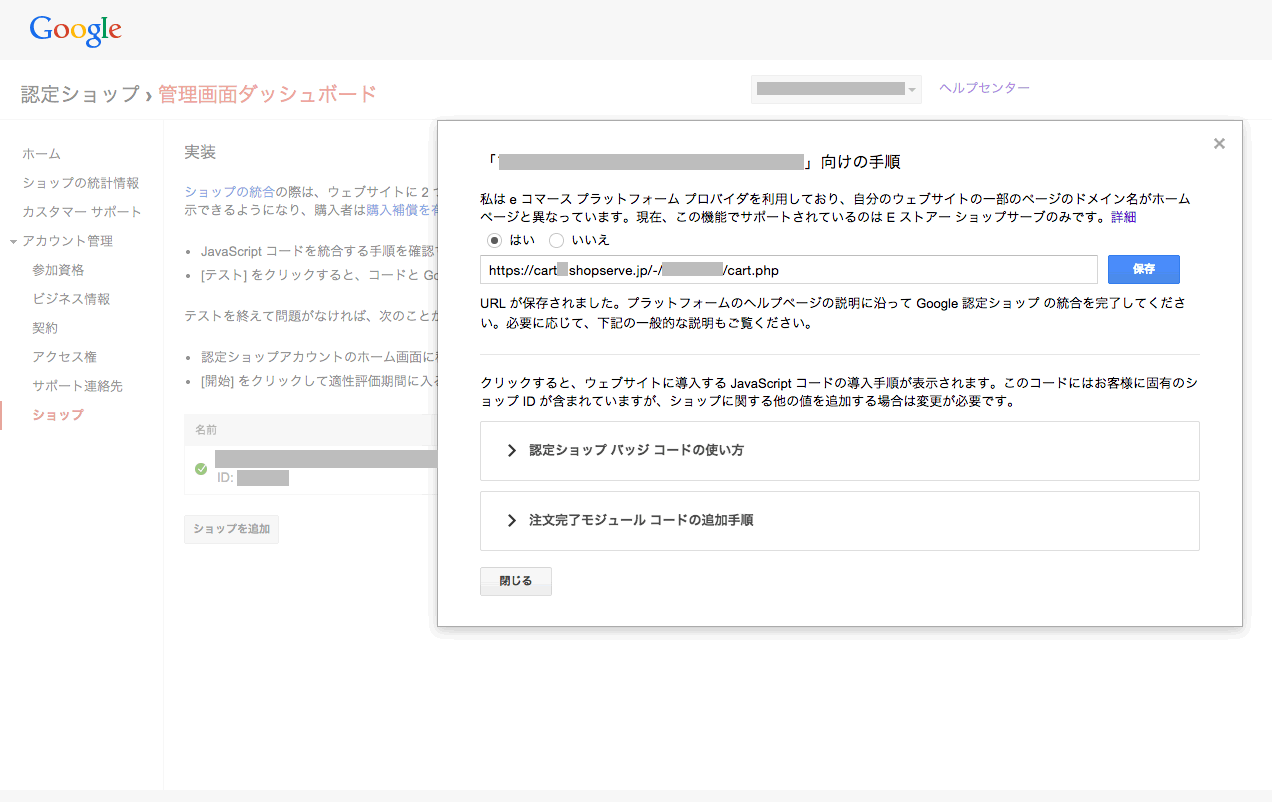
上記の「e コマース プラットフォーム プロバイダ」の箇所に、ショップ別のカートURL↓を入力。
1 | https://cart*.shopserve.jp/-/********/cart.php |
また、Eストアーの設定方法ヘルプでは記述がされていませんでしたが、個人的にはGoogle マーチャントセンターのID↓も記述しておいたほうが良いように思います。
AdWordsの「レビュー表示オプション」もありますし。
1 | gts.push(["google_base_subaccount_id", "◯◯◯◯"]); |
ちなみに、審査開始に映るには一旦、認定ショップアカウントのホーム画面に移動しないと[開始]ボタンが表示されません。
※説明書きはありますが。
一応これで審査期間に入りましたので、今後の審査結果を待ちたいと思います。
Google 認定ショップ
https://www.google.co.jp/certifiedshops/
AdWords でレビュー表示オプションを設定する – 認定ショップ販売者 ヘルプ
https://support.google.com/trustedstoresmerchant/answer/6081510?hl=ja
ショップサーブからのお知らせ
https://www.estore.jp/sps/info/notice201504.html#20150407A
ショップサーブ:Google 動的リマーケティング・Criteo(クリテオ)広告・デクワス・Google 認定ショップ用の
タグを設置する
help.shopserve.jp/op/116.pdf